前兩天已學會了如何設定好QGIS Server,接下來我們就要來測試發服務囉~
QGIS Server的服務發布方式是將要發的檔案存成一個個.qgs檔,把相關設定都設好,放在要讀取的路徑內,就可以發了,接下來一起來測試吧!
承接前兩篇,本系列的第五天文章主要大綱:
4. 測試發布WMS (Apache From SHP)
5. 測試發布WMS (IIS From DataBase)
下載測試資料:直轄市、縣市界線(TWD97經緯度)
實際發布步驟如下:
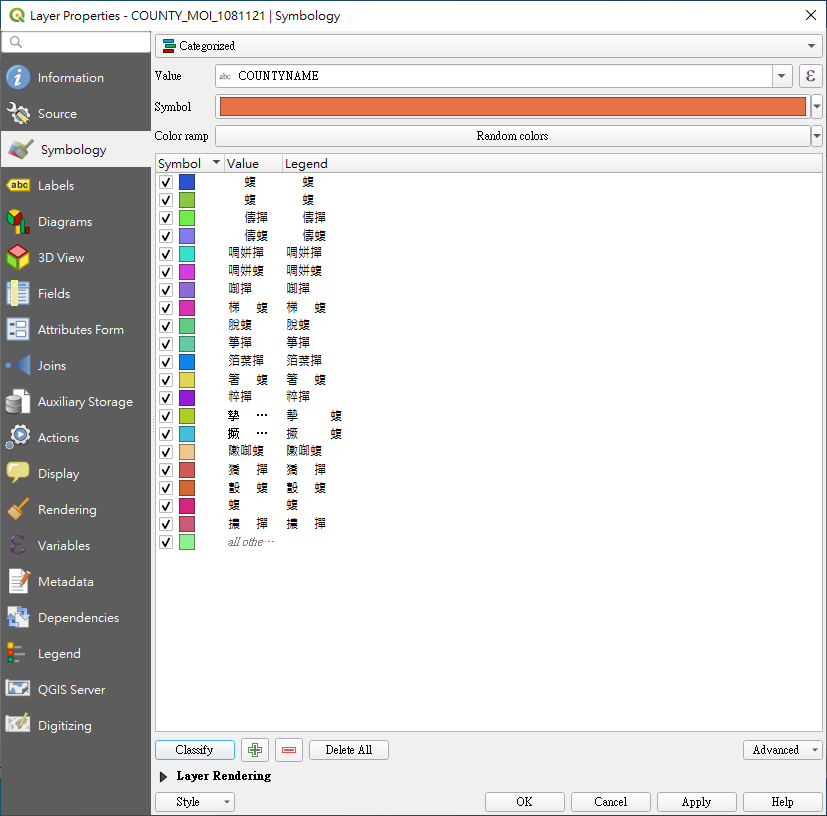
Property → Source → Data Source Encoding → 選擇UTF-8
C:\OSGeo4W64\apps\qgis-ltr\bin,記得存成qgs檔案、並設為絕對路徑
Service Capabilities打勾,相關資訊填一填後儲存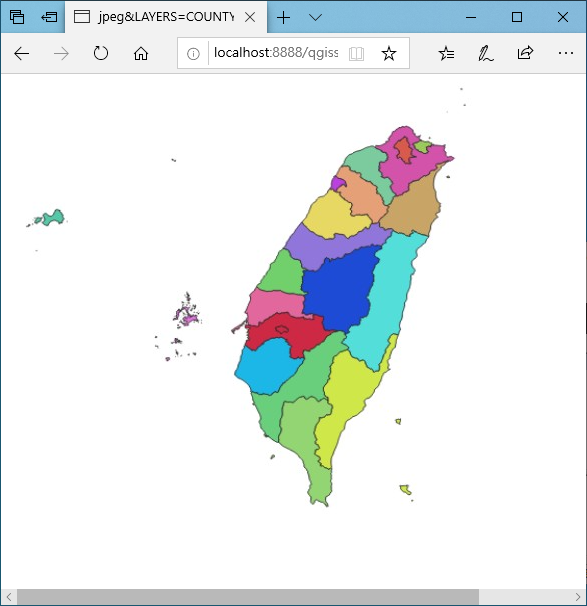
另外一種資料來源為透過DataBase進行服務發布
MSSQL的安裝與設定見前一篇
以下為設定步驟:
OLDemo (可自訂)localhost\SQLEXPRESS第二天所設定之帳號第二天所設定之密碼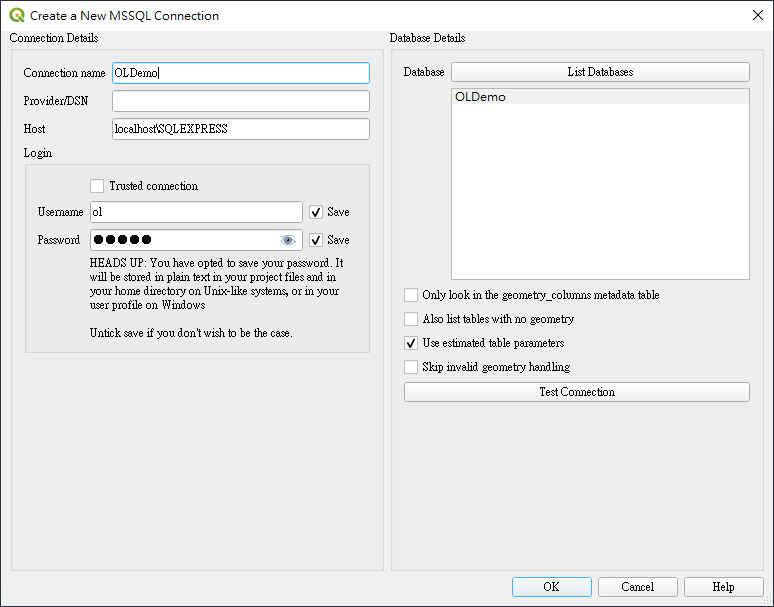
Save Features As Format:ESRI Shapefile路徑 + 檔名 (C:\ProjectData\COUNTY_MOI.shp)4326UTF-8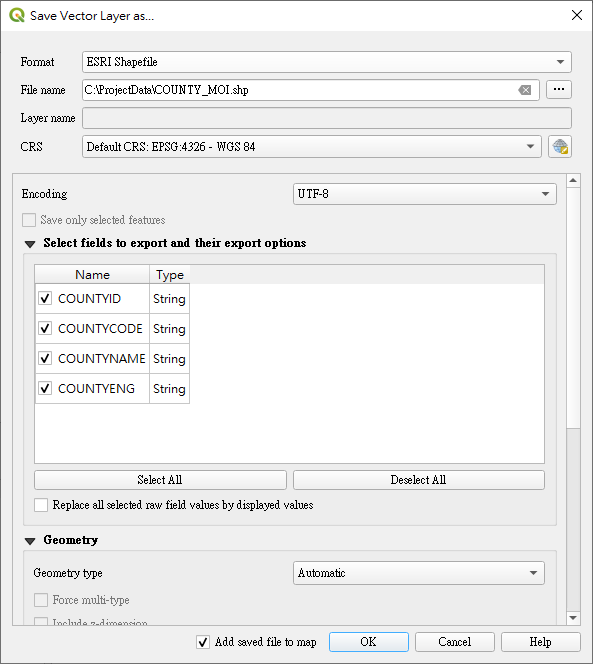
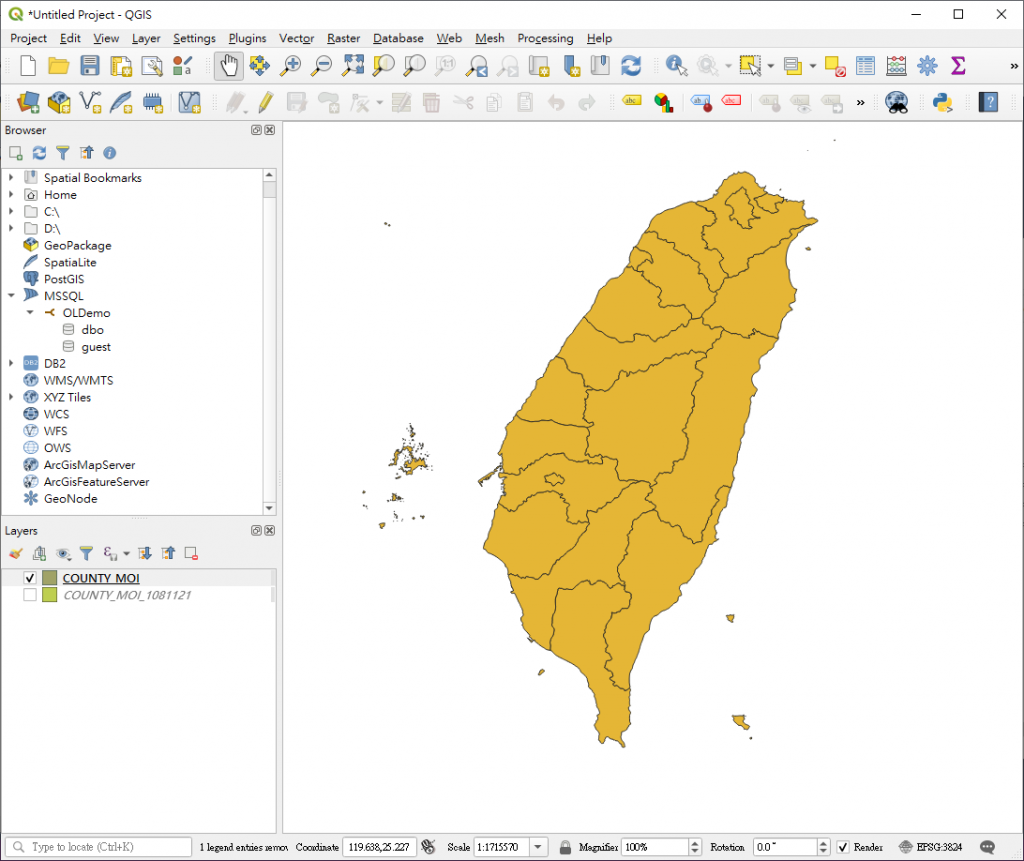
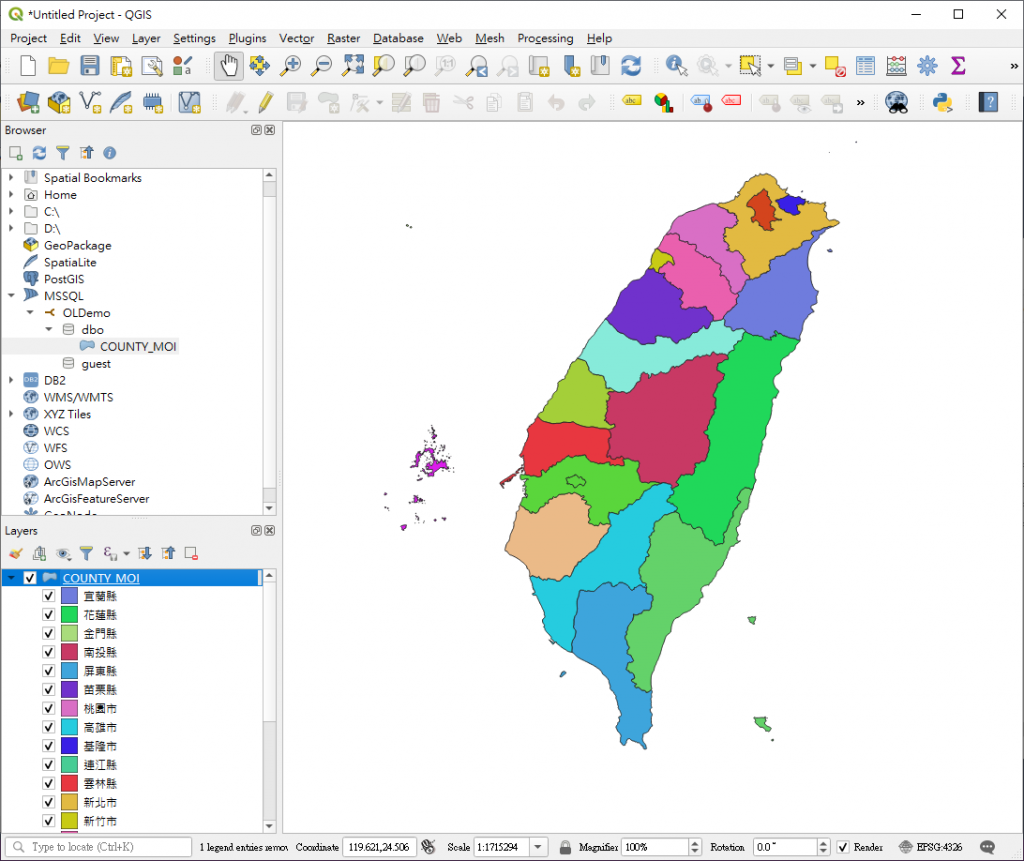
C:\OSGeo4W64\apps\qgis-ltr\bin內,並設置為絕對路徑
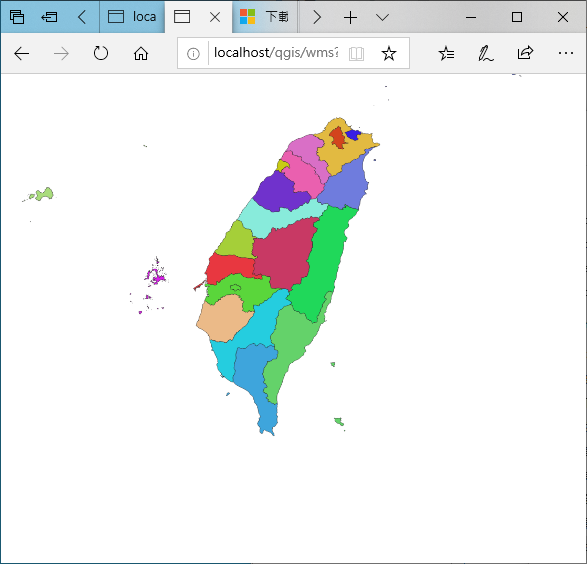
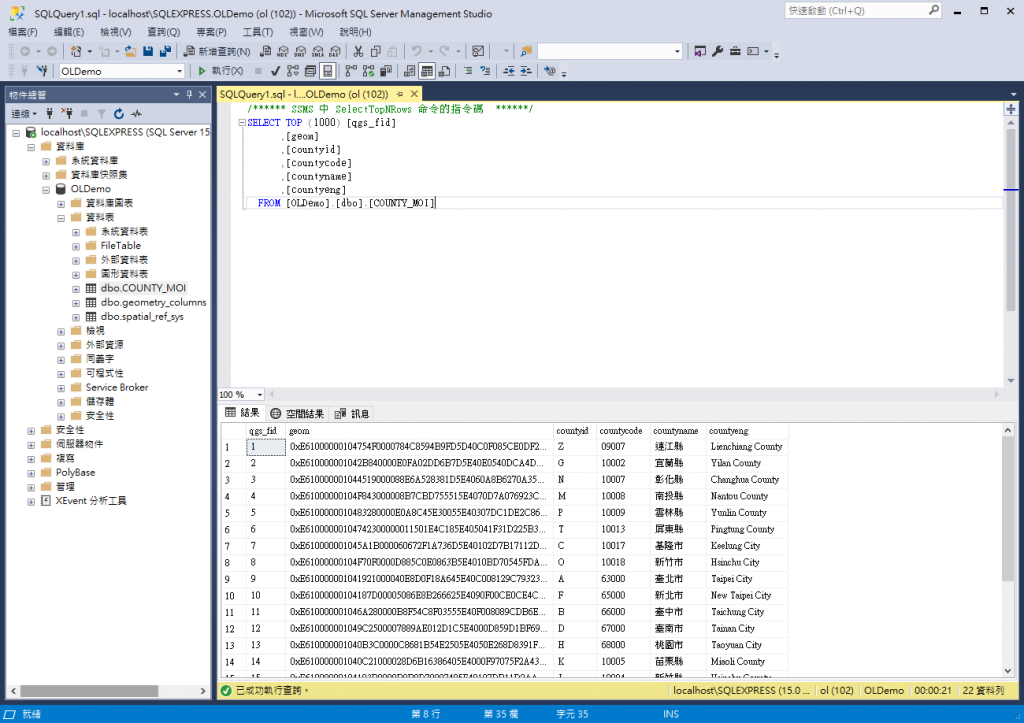
今天學會了從不同資料來源來成功的發布wms服務,是不是很有成就感!並沒有
明天開始我們就進入WebGIS的前端世界了!
